Ở phiên bản Windows 11 khi vừa mới cập nhật hệ thống sẽ mặc định cài đặt ứng dụng Microsoft Teams sẵn trên Windows đó, nó sẽ rất tiện lợi nếu như bạn dùng thêm các phần mềm hỗ trợ học online. Tuy nhiên, hiện nay học online đã không còn phổ biến như trước nữa và thế nó sẽ trở thành một gánh nặng về hiệu năng của máy. Để “xóa Microsoft Teams trên máy tính, Laptop Windows 11” bạn hãy theo dõi bài viết dưới đây của Laptop Cũ Bình Dương để có cách hiệu quả nhất.
Ứng dụng Microsoft Teams là gì?
Microsoft Teams là phần mềm hỗ trợ dành cho các nhóm doanh nghiệp được phát triển vào năm 2017, với khả năng tạo phòng ảo cho phép nhắn tin và trò chuyện trực tiếp ngay trên ứng dụng và khả năng gửi kèm tệp tin ngay trên nền tảng này. Khả năng tích hợp với nhiều ứng dụng khác nhau với bộ Office 365, Skype và các sản phẩm không phải của Microsoft. Ứng dụng được sử dụng mạnh mẽ vào năm 2021 hỗ trợ giảng dạy trước tình hình dịch bệnh Covic.
Cách xóa Microsoft Teams trên máy tính, laptop Windows 11
Chặn Microsoft Teams khởi động cùng Windows
Nếu bạn không muốn xóa Microsoft Teams trên máy tính, laptop của bạn nhưng nếu bạn vẫn muốn giảm một phần hiệu năng của máy hãy “Chặn Microsoft Teams khởi động cùng Windows“. Để thực hiện bạn làm theo các bước tuần tự như sau:
Bước 1: Dùng tổ hợp phím Windows + S và nhập Task Manager vào khung tìm kiếm.
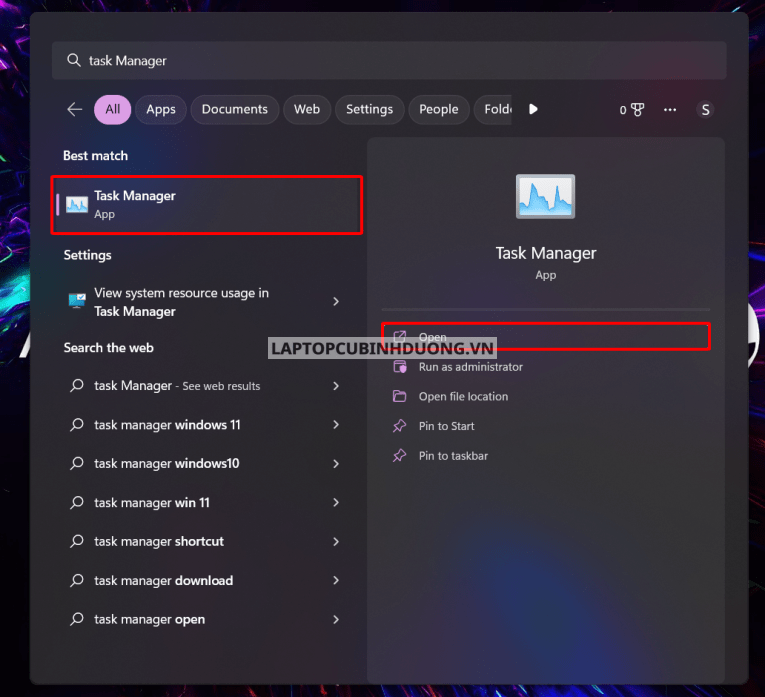
Bước 2: Sau đó bạn chọn vào Startup apps để xem được các ứng dụng khởi động cùng Windows
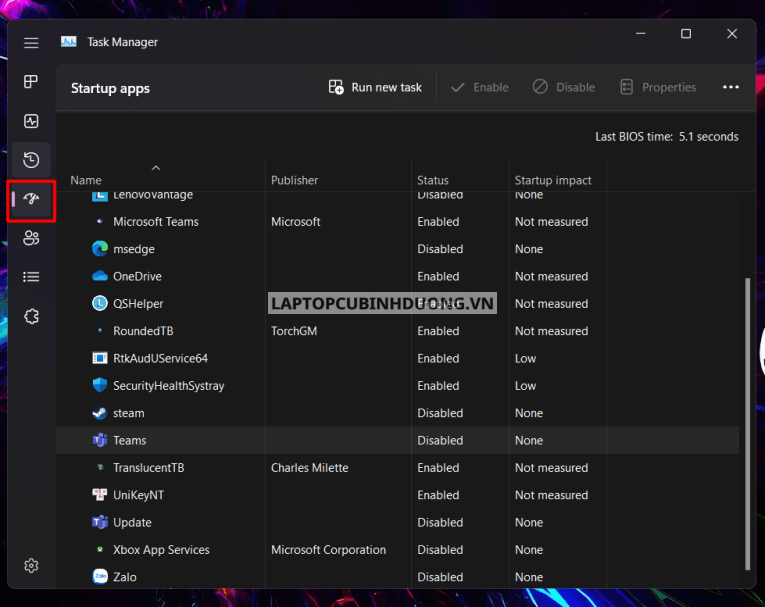
Bước 3: Kéo xuống tìm đến ứng dụng Teams và click chuột phải vào nó và chọn Disabled để ngừng ứng dụng khởi động cùng Windows
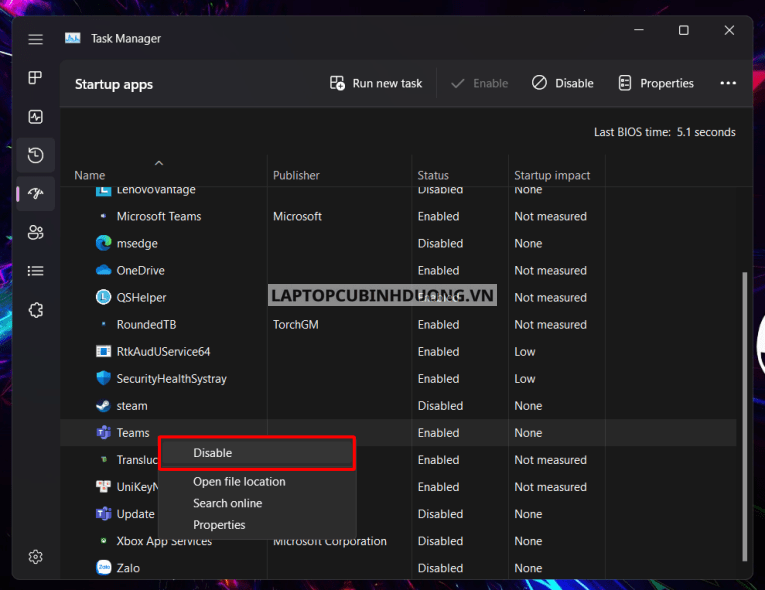
Xóa ứng dụng Teams ra khỏi Windows
Cách trên chỉ hỗ trợ bạn ngăn được tác động của Teams đến hiệu năng nhưng vẫn không thể ngừng ứng dụng hoạt động trên Windows. Để xóa ứng dụng Teams ra khỏi Windows bạn thực hiện theo các bước sau đây:
Bước 1: Dùng tổ hợp phím Windows + i > chọn vào mục App > Installed apps
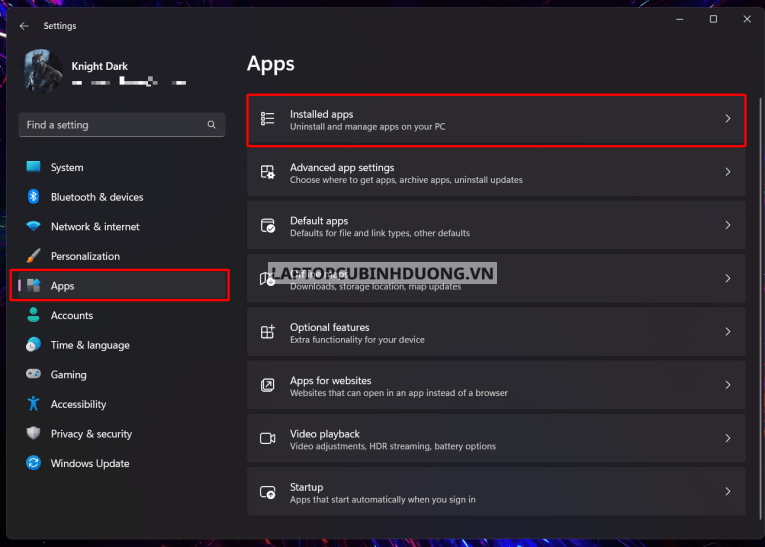
Bước 2: Kéo danh mục xuống và tìm đến ứng dụng Microsoft Teams và chọn vào dấu 3 chấm ở cuối bảng. Khi đó, bạn chọn Uninstall để hoàn tất gỡ hẳn Microsoft Teams ra khỏi thiết bị của bạn.
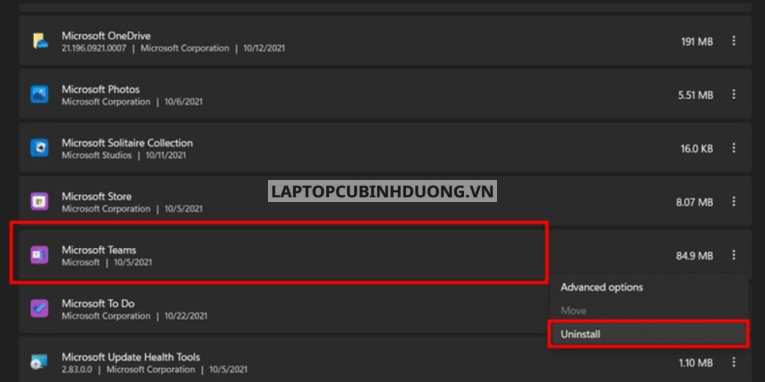
Xem thêm: Hướng dẫn cắt, sao chép và dán file, hình ảnh trên Windows 11
Kết luận
Trên đây là những cách giúp bạn “xóa Microsoft Teams trên máy tính, Laptop Windows 11” ra khỏi Windows của mình nhanh chóng, đơn giản nhưng không kém phần hiệu quả. Hy vọng qua bài viết này của Laptop Cũ Bình Dương bạn sẽ biết thêm được nhiều thông tin về Windows 11 nhé! Chúc các bạn thành công


